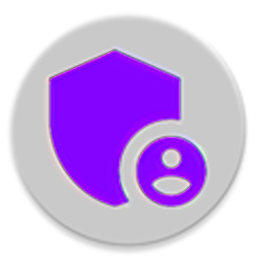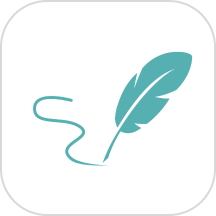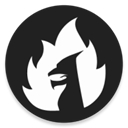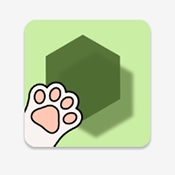游戏键盘是一款很优质的游戏键盘服务软件有很强的自适应功能,让玩家们可以更好的畅玩体验,帮助你更好的进行各种游戏操作,快来下载吧。
游戏键盘说明
是款支持对硬件游戏手柄进行映射的游戏辅助软件。
通过蓝牙联机,轻松的用手柄来玩手机游戏。
适合那些初步移植手机的电脑游戏。
例如侠盗猎车手、罪恶都市等游戏,都能完美的支持!
游戏键盘小编简评
游戏键盘这款软件能够给用户们带来一个更加舒适的操作环境,同时在进行游戏的过程当中可以选择不同的辅助功能来提升游戏的体验感,让更多的用户们快速的找到一个适合自己的游戏方式。
游戏键盘怎么使用
需要用户打开游戏键盘软件,根据指引点击步骤1,在游戏键盘选项后面打钩,之后返回上级页面
长按步骤2,会弹出一个对话框,在这里用户点击选择游戏键盘,将手机输入法切换为游戏按键模式
之后点击步骤3,是要测试之前的操作是否正确,如果弹出了虚拟手柄,说明设置成功,如果没有就说明前面操作有误
检查之前操作是否正确,手机ROOT权限是否开启
然后点击步骤4,进行下一步
找到“布局编辑”,点击进去,在“布局编辑模式”和“启用自定义布局”后打上钩。打开这个选项能够自行调整要映射的虚拟手柄的位置。
找到“热键”,在后面打钩。这个选项是使用音量增大键作为调出虚拟键盘的快捷键。然后找到“使用蓝牙外接”、“速度加速”,在后面打钩。
找到“启动硬键”,在后面打钩。该选项是用来开启物理按键到虚拟按键的映射。勾选后下面的“硬件映射”变为可点击的,点进去设置物理按键到虚拟按键的自定义映射。比如:点击“映射1”,然后按下手柄按键的上键,在下拉列表中选择需映射的“D-pad Up”,设置成功后“映射 1”下方显示“D-pad Up=> D-padUp”。再点击“映射 2”,设置下一个映射,总计10个映射。
游戏键盘功能介绍
游戏键盘为你带来更好的游戏体验,可以实时的连接各类外设
用户可以自由的设置按键的大小和设置按键的布局,满足不同用户的需求
让用户在游戏过程中更加的方便,非常强大的手机虚拟键盘工具
游戏键盘特点优势
游戏键盘打造全面的虚拟键盘服务,在这里放心的在线进行设置
在这里用户可以根据自己的需求进行模式选择,轻松在线进行编辑
根据自己的需求调节,还可以通过连接手柄来进行游戏体验
猜你喜欢
软件下载
软件榜单
-
1悟空浏览器 v2.4.6系统工具
-
2游戏GT性能模式 v0.23.3系统工具
-
3Ruffle v1.0系统工具
-
4Nrfr v1.0.3 安卓版系统工具
-
5云支付免费手机版 V3.0.0系统工具
-
6论否辩论 v8.50系统工具
-
7私人私密浏览器 V3.3.6系统工具
-
8华为手机管家 v14.0.0.470系统工具
-
9池鸳启动插件最新版 v2.0.0.6系统工具
-
10Miracast v2.3系统工具